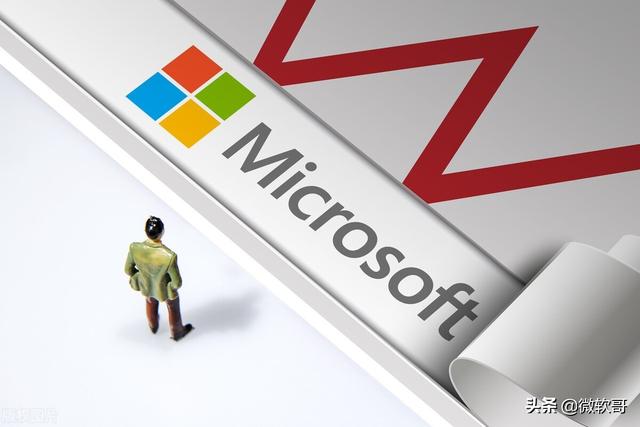说到旧电脑升级win10系统的悲伤,一句话来形容就是:
问君能有几多愁,恰似一江春水向东流~
其实,除了年龄确实比较大的电脑之外,大部分旧电脑的配置,其实是满足win10基本配置要求的。
所以,按道理来说,不应该出现卡顿到影响win10正常操作的情况。
而经过大白菜的调查发现,很多朋友在安装win10系统之后,电脑只有一点点卡顿,但是经过一段时间之后,win10就会卡顿得很厉害。
其实,这是因为你在升级更新win10之后,没有进行合理的清理设置,导致电脑堆积过多的垃圾文件,空间也没有合理分配使用,结果就是一卡一卡的。
下面大白菜就教你3招,升级更新win10之后进行操作,让你的旧电脑win10轻松多出30多G的空间,运行比win7更快!
1、 同时按住win+i打开设置页面,点击“系统”
2、 然后,先点击“存储”,再点击C盘的“临时文件”
3、 接着,等待系统自动扫描清理完毕后,你就可以看见可删除的文件,一共占据了35G左右的空间
4、 最后,我们点击“删除文件”,根据提示操作就可以了
1、 同时按住win+i打开设置页面,点击“系统”
2、 然后,点击左侧“存储”,开启右侧的“存储感知”,点击“配置存储感知或立即运行”
3、 最后,你就可以根据自己的需要来设置,比如运行这项功能的情况、临时文件的处理方法等等
1、 同时按住win+i打开设置页面,点击“系统”
2、 然后,先点击“存储”,滚动右侧页面,找到并点击“更改新内容的保存位置”
3、 接着,你就可以看到Windows应用、文档、音乐和图片等等,基本都是默认保存在C盘的
4、 最后,我们就可以根据自己的需要,来进行Windows默认位置的修改了
另外,还需要注意的是,如果你的电脑配置确实不怎么好,但是又需要使用win10,那么你可以考虑其他版本的win10系统。
目前,我们常见的win10教育版、专业版或者是企业版,其实都是比较大的,所以安装之后就会占据较大的空间。
实际上,win10还拥有一个“精简版”系统,也就是Win10企业版LTSC,它精简了部分功能,整个系统镜像5G不到,安装后10G不到,确实是很适合旧电脑使用。
如果你确认Win10企业版LTSC所精简的功能,对你的影响不大,那么可以考虑使用u盘启动盘重装系统,再进行以上3招设置清理,让你的win10比win7更流畅!
图片来源于网络,如若侵权请联系删除~